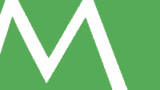- 初心者でもできる!プロ直伝のパネルデザイン実践ガイドと厳選10例—失敗しない配置と配色のコツを徹底解説
- パネルデザインとは?—基本を知って安心スタート
- 【準備編】パネルデザイン前のチェックリスト
- パネルデザインの基本構成とレイアウト—配置のコツ
- パネルデザインの配色—失敗しないバランスとガイドライン
- 視認性を上げるパネルデザインのコツ
- パネルデザインのタイポグラフィ—フォントと文字組みの選び方
- モバイル対応デザイン—スマホでも見やすくするコツ
- 【実践】初心者でも真似しやすい!パネルデザイン実例10選
- パネルデザインを成功させるチェックリスト
- おすすめ業者・ランキング
- まとめ—はじめてのパネルデザイン、安心してチャレンジしよう
初心者でもできる!プロ直伝のパネルデザイン実践ガイドと厳選10例—失敗しない配置と配色のコツを徹底解説
パネルデザインに挑戦したいけど、「どこから手を付ければいいかわからない」「素人っぽくなってしまいそうで不安」…そんな悩みを抱える方は多いのではないでしょうか。プロのデザイナーしか作れないと思われがちなパネルデザインですが、実はちょっとしたコツやポイントを押さえるだけで、初心者でもぐっと見やすく、魅力的に仕上げることができます。本記事では、初めての方にもわかりやすく、パネルデザインの基本から具体的な実践テクニック、よくある失敗例の回避方法、さらに参考になる実例10選まで徹底的に解説します。あなたの「やってみたい!」を応援し、すぐ活用できる知識と安心をお届けします。
パネルデザインとは?—基本を知って安心スタート
パネルデザインの役割と活用シーン
パネルデザインとは、情報や機能を四角形や枠で区切って整理し、視認性を高めるレイアウトの手法です。ウェブサイトのトップページ、アプリのダッシュボード、プレゼン用資料やチラシなど、さまざまな場面で使われています。
- 情報を整理し、見たいポイントがすぐに探せる
- 複数の要素をバランスよく配置できる
- デザインの統一感やブランドイメージを表現しやすい
たとえば、キャンペーン情報をまとめる「お知らせパネル」、サービスの比較用「機能別パネル」、メニュー画面やユーザープロフィールなど、用途に応じてさまざまな形で利用されます。
初心者がパネルデザインでつまずきやすいポイント
「ごちゃごちゃしてしまう」「重要な情報が埋もれてしまう」「配色やフォント選びに自信がない」——よくある悩みです。これらはすべて、基本のコツを押さえていないために起こりがち。まずは、以下の点に注意しましょう。
- 情報の優先順位を明確にする
- スペース(余白)を意識して窮屈さを防ぐ
- 使う色やフォントの数を絞る
- 「見せたい情報」に視線が集中するレイアウトにする
【準備編】パネルデザイン前のチェックリスト
デザインの目的と伝えたい情報を整理
パネルデザインを始める前に、「何を伝えたいのか」「どんな人に見てほしいのか」を整理しましょう。目的が曖昧だと、パネルの内容や配置がブレてしまい、伝わりづらいデザインになりがちです。
- 用途:ウェブ、印刷物、プレゼンなど
- ターゲット:誰に見てもらうか(年齢・性別・関心・知識レベル)
- 主なメッセージや強調ポイント
必要な素材を集める
使いたい画像・アイコン・ロゴ・テキストなど、あらかじめ素材を揃えておくと、スムーズにデザインを進められます。素材がない場合は、無料・有料の素材サイトを活用しましょう。
パネルデザインの基本構成とレイアウト—配置のコツ
レイアウトパターンと特徴
パネルのレイアウトには、主に以下のようなパターンがあります。用途や伝えたい情報に合わせて選びましょう。
- グリッド型:情報を等間隔に並べる。複数の項目を見せたいときに最適。
- リスト型:縦に項目を並べる。順序や流れを伝えたいときに。
- フォーカス型:中央や上部に大きなパネル、その周囲に小さなパネル。主役とサブ要素が明確。
- カード型:ひとつひとつの情報を独立した「カード」として配置。導線強化やタップ領域拡大に有効。
配置バランスの調整ポイント
初心者がやりがちな「なんとなく置く」のではなく、以下のポイントに注意しましょう。
- 同じ要素同士の縦・横ラインを揃える(整列)
- 余白(マージン・パディング)を均等にとる
- 画像とテキストのバランスを意識(画像に頼りすぎない)
- 重要なパネルは目線の集まりやすい位置(上部・左側)に配置
具体的には、パネルの外枠がきちんと揃っているか、パネル間のスペースが不自然に狭すぎたり広すぎたりしないか、配置を見返すことが大切です。
パネルデザインの配色—失敗しないバランスとガイドライン
配色の基本ルール
「おしゃれな配色」に憧れてたくさん色を使いたくなりますが、初心者こそ「シンプル」がおすすめです。基本は3色(ベース・メイン・アクセント)でまとめましょう。
- ベースカラー:背景や大部分。白や淡いグレーが無難。
- メインカラー:ブランドカラーや伝えたい雰囲気(青=信頼、緑=安心、赤=活力など)。
- アクセントカラー:ボタンや強調部分に使う目立つ色(1箇所のみ)。
配色のコツとバランス調整
配色バランスを整えるためには、以下のガイドラインが役立ちます。
- カラーバランス比率:ベース70%、メイン25%、アクセント5%が黄金比
- 配色ツール(カラーピッカー、カラースキームジェネレーターなど)を活用する
- 色覚バリアフリー(コントラスト、色の組み合わせ)にも配慮
実際に使う色は、ロゴやブランドイメージに合わせることも大切です。
視認性を上げるパネルデザインのコツ
余白(ホワイトスペース)を適度に使う
「情報をたくさん詰め込もう」とすると、かえって見づらくなります。各パネルやパネル内の要素には十分な余白を設けましょう。これにより、パネル自体が引き立ち、要素ごとの区切りも明確になります。
階層・強調を意識したレイアウト
見出し・本文・ボタンなど、役割ごとにサイズや色で差をつけることで、自然と視線が流れます。たとえば、見出しは大きく太め、本文はやや小さめで落ち着いた色に。
- タイトルはパネルの最上部、中央または左寄せがおすすめ
- 重要な数字やキーワードは太字・色付きで目立たせる
- ボタンやリンクはアクセントカラーを活用
パネルデザインのタイポグラフィ—フォントと文字組みの選び方
初心者が失敗しないフォント選びのポイント
「いろんなフォントを使いたい」という気持ちは分かりますが、基本は2種類までに抑えます。
- タイトル(見出し):ゴシック体、サンセリフ体など、視認性が高いもの
- 本文:読みやすい明朝体やゴシック体
- 装飾的なフォントは使いすぎない
Webやデジタル媒体なら「Noto Sans」「Roboto」「游ゴシック」などがおすすめです。
タイポグラフィの配置とサイズバランス
- 見出し>小見出し>本文の順にフォントサイズを段階的に下げる
- 行間(ラインスペーシング)はやや広めに取ることで読みやすさUP
- 行頭揃え(左寄せ推奨)で視線の動きが自然に
モバイル対応デザイン—スマホでも見やすくするコツ
モバイル最適化のポイント
今や、多くの人がスマートフォンから情報を閲覧します。モバイルでは「小さくても見やすい」「タップしやすい」レイアウトが必須です。
- パネルサイズは指で押しやすい大きさを確保(40px以上推奨)
- 文字サイズは14px以上が目安
- 横スクロールを避ける(1カラム構成が基本)
- 画像やボタンは、余白を広めに取って誤タップ防止
レスポンシブデザインの基本
PC・タブレット・スマホなど、デバイスに応じてパネルの並びやサイズが自動調整される「レスポンシブデザイン」を意識しましょう。専用ツールやテンプレートを利用すれば、初心者でも取り組みやすいです。
【実践】初心者でも真似しやすい!パネルデザイン実例10選
以下は、初心者でも取り入れやすいパネルデザインの例です。コツとポイントも併記しますので、ぜひ参考にしてください。
-
ニュースパネル(グリッド型)
- 複数のニュース見出しを均等なボックスで配置
- アイキャッチ画像+見出し+要約文
- 配色は白ベース+ブランドカラー、アクセントに明るい色
-
サービス紹介パネル(カード型)
- 機能やメリットごとに独立したパネル
- イラストやシンプルアイコンを活用
- 余白を広めに取り、装飾は最小限
-
料金比較パネル(リスト型)
- 3~4つのプランを横並びに配置
- 強調したいプランは枠線や背景色で差をつける
- 料金はフォントサイズを大きく、目立つ位置に
-
スタッフ紹介パネル(カード型+画像)
- 丸型や角丸の写真+名前+役職+ひとこと
- 背景色は淡色、文字カラーは濃い色でコントラスト強調
-
Q&Aパネル(アコーディオン型)
- 質問部分がパネル化、クリックで回答が展開
- 質問ボックスは目立つ色、回答は落ち着いた色
-
実績紹介パネル(画像+テキスト)
- 大きめ画像と簡単な説明文
- 成果やビフォーアフターが伝わるレイアウト
-
レビュー・評価パネル(リスト型)
- 星マークや点数をパネル上部に配置
- ユーザー名やコメントは下段に小さく整理
- 余白を広く取り、窮屈さを防ぐ
-
機能一覧パネル(グリッド・アイコン型)
- 機能ごとにアイコン+短い説明をパネルで並べる
- シンプルな配色で統一感を出す
-
FAQボード(ジャンル別パネル)
- 質問ジャンルごとに見出しパネル
- 色分けやアイコンでジャンルを区別
-
イベント案内パネル(フォーカス型)
- 大きな日付・場所情報で視線を集める
- サブ情報は小さめのパネルで整理
パネルデザインを成功させるチェックリスト
- 目的とターゲットが明確になっているか?
- 情報の優先順位・強調ポイントが伝わるレイアウトか?
- 配色がバランスよく、統一感があるか?
- フォントや文字サイズが適切か?
- 十分な余白・スペースが保たれているか?
- PCとスマホ、どちらでも見やすい配置か?
上記を確認しながら、デザインを何度も見直しましょう。不安なときは第三者の意見を聞くのもおすすめです。
おすすめ業者・ランキング
-
MIRIX(ミリックス)
対応エリア:東京都23区ほか
得意分野/特徴:パネルデザインやUI/UX設計、配色・タイポグラフィの最適化など、初心者向けの丁寧なサポートと実績多数
まとめ—はじめてのパネルデザイン、安心してチャレンジしよう
パネルデザインは、難しそうに見えても、基本のコツやポイントを押さえれば誰でも魅力的なレイアウトに仕上げることができます。焦らず、目的や伝えたい情報を意識しながら、今回ご紹介した実践的なテクニックやチェックリストを活用してみてください。「うまくいくかな…」と不安なときも大丈夫。見やすさ・配色・タイポグラフィ・モバイル最適化までトータルで考えれば、きっと伝わるデザインが完成します。
「もっとプロの目線でアドバイスがほしい」「具体的なパネルデザインを依頼したい」と感じた方は、ぜひMIRIX(ミリックス)へご相談ください。初心者ならではの疑問やご要望にも丁寧に寄り添い、理想のパネルデザイン実現を全力でサポートいたします。あなたの新しい一歩を応援しています!